Win7系统怎么访问Documents and Settings文件夹?
来源:game773整合
作者:
时间:2024-03-21 09:39
小编:773游戏
相信大家都知道,Documents andSettings是系统文件夹,默认是无法访问的。但最近却有Win7系统用户表示,因为工作需要,所以必须要访问Documents andSettings文件夹。那么,Win7系统怎么访问Documents and Settings文件夹呢?下面,我们一起往下看看。
方法/步骤
1、打开C盘的根目录默认是没有Documents and Settings系统文件夹的,因为系统文件夹默认都是隐藏的;
2、选择【组织】菜单——文件夹和搜索选项;
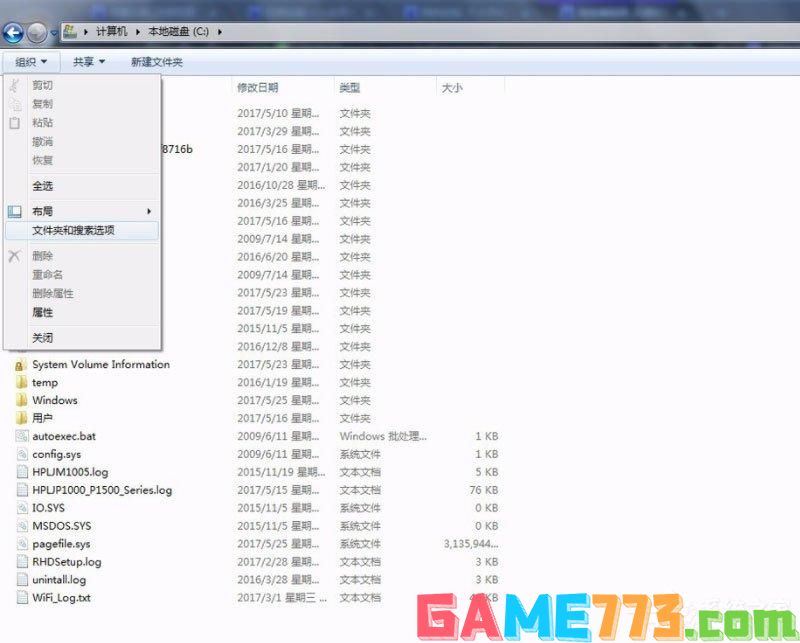
3、选择【查看】,去掉【隐藏受保护的操作系统文件】前的勾,确定;
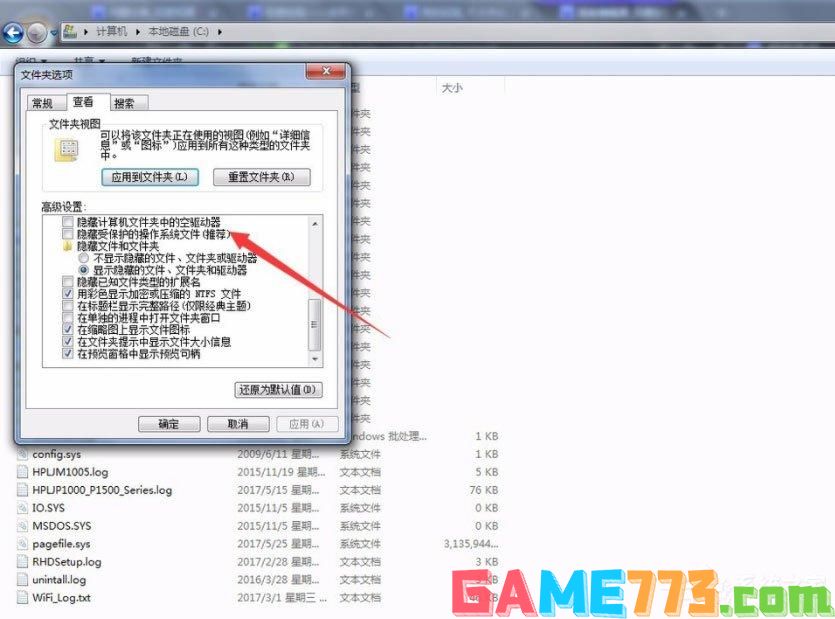
4、此时可以看到Documents and Settings系统文件夹前是一个锁标记,这里因为已经将Documents andSettings系统文件夹的保护权限取消掉了,所以锁标记就没了;
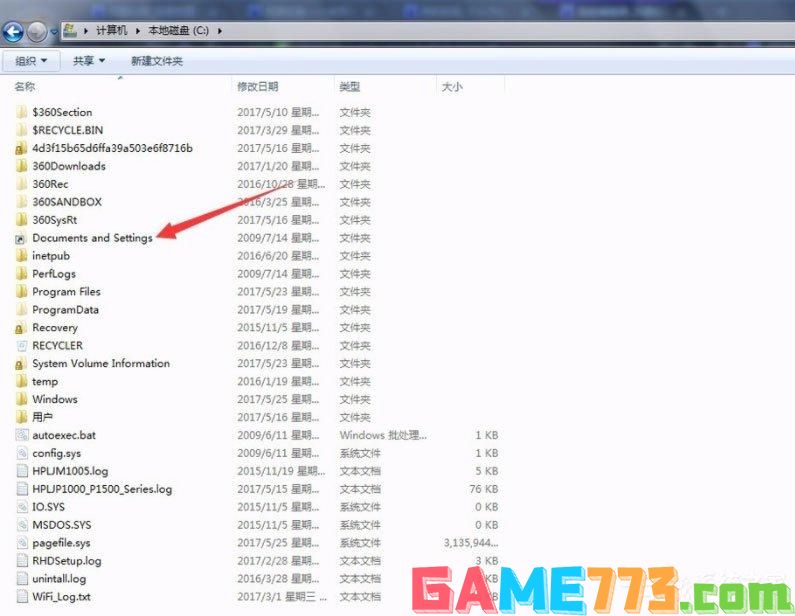
5、选择Documents and Settings系统文件夹,右键选择【属性】,选择【安全】选项卡,点击【高级】;
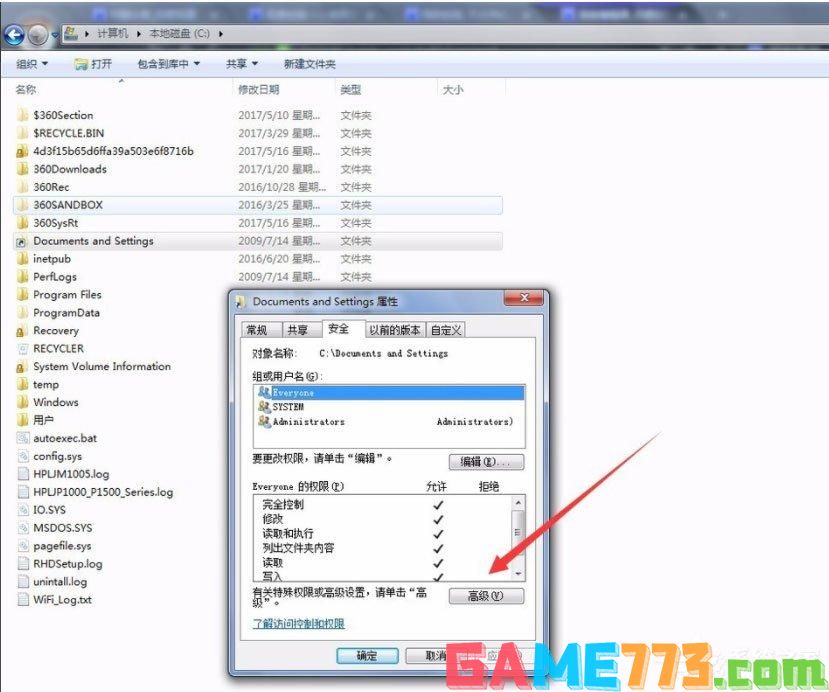
6、默认有一个拒绝类型的特殊权限选项,选中拒绝类型的特殊权限选项,点击【更改权限】,弹出窗口后,选择拒绝类型的特殊权限选项删除,这里因为已经删除了,所以看不到;

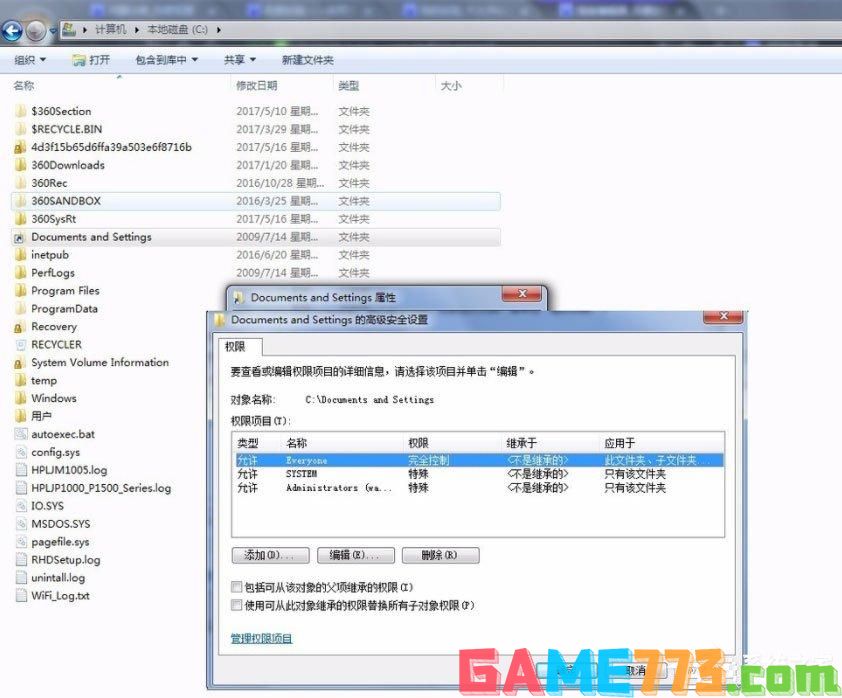
7、回到最前面的窗口,点击【编辑】,勾选【完全控制】,默认允许下是没有任何权限的,确定后就可以双击Documents andSettings系统文件夹访问了,此时可以看到Documents and Settings系统文件夹可以正常访问。
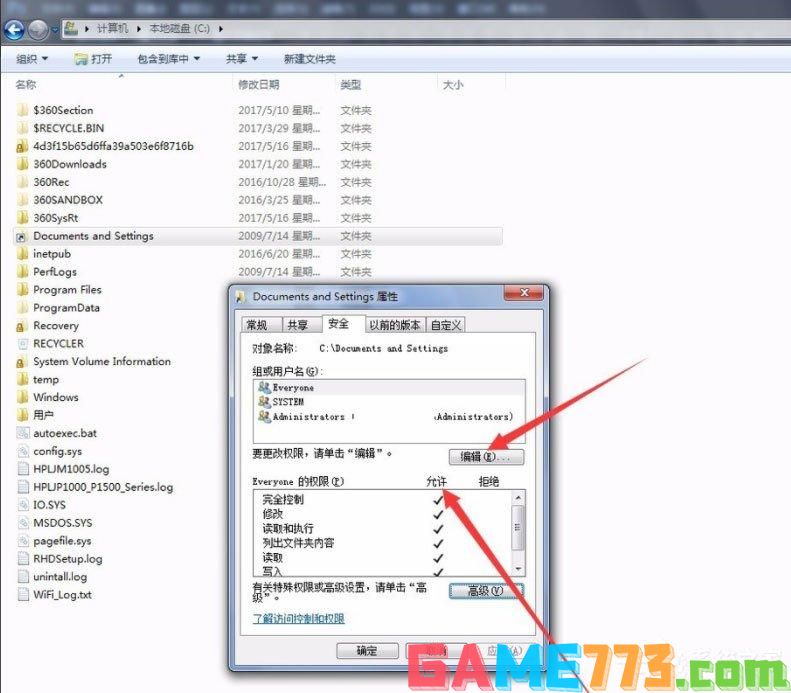
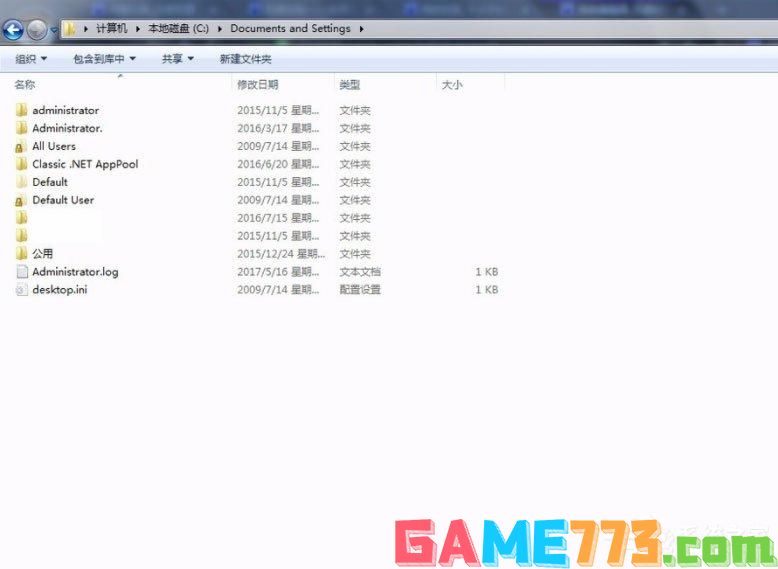
上面是Win7系统怎么访问Documents and Settings文件夹?的全部内容了,文章的版权归原作者所有,如有侵犯您的权利,请及时联系本站删除,更多documentsandsettings相关资讯,请关注收藏773游戏网。
下一篇:最后一页














